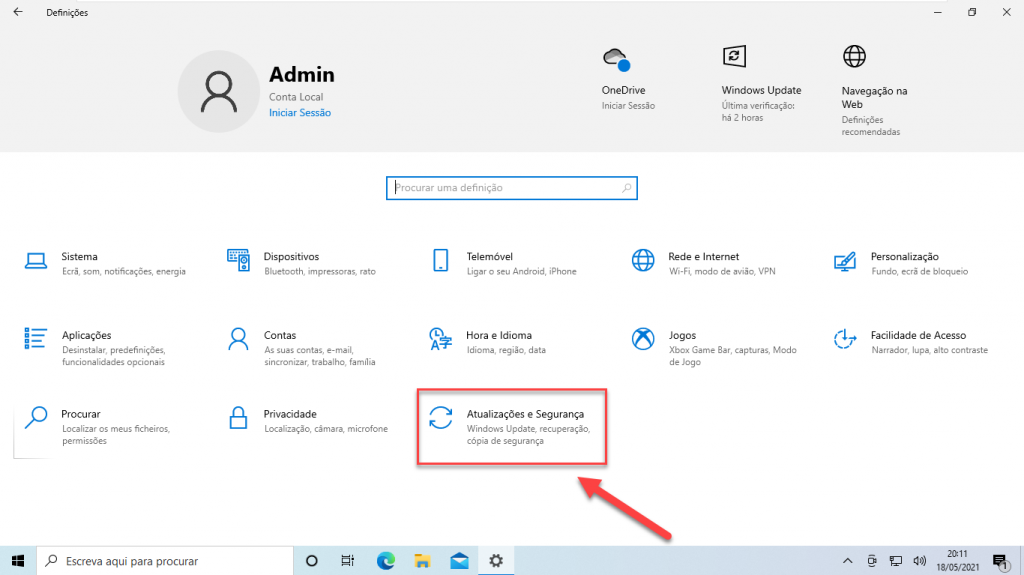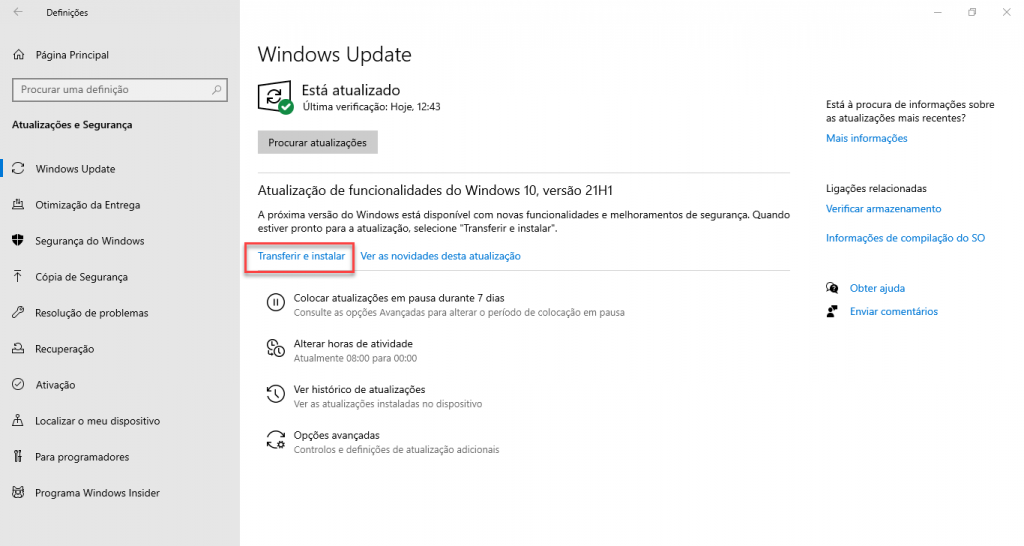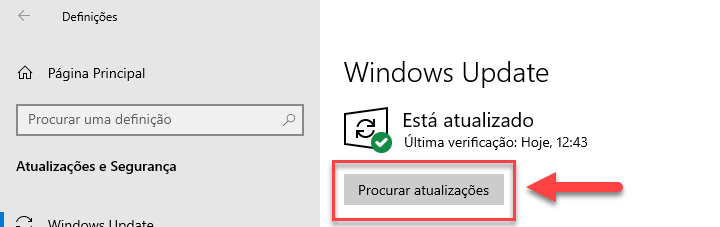Você tem o Windows 10 no seu computador? Então provavelmente já deve ter na fila de espera a nova actualização de Maio de 2021, conhecida por ser a versão 21H1.
Veja neste artigo o que muda e como fazer para actualizar o seu computador.
Esta actualização já foi finalizada em Abril e estava disponível apenas para os membros do Windows Insider. No dia 18 de Maio de 2021 (terça-feira), a Microsoft começou a distribuir para todos os utilizadores, de forma gradual, o Windows 10 Actualização de Maio 2021, ou em inglês, Windows 10 May 2021 Update.
As novidades do Windows 10 versão 21H1
Em termos visuais ou funcionalidades, as novidades não são muitas. Porém, existem correcções importantes de falhas e foram implementadas optimizações para o sistema.
Windows Hello
O Windows Hello é uma funcionalidade que está disponível desde o Windows 8. Permite identificar o utilizador (usuário) no seu computador de forma segura, através do fingerprint (impressão digital) ou reconhecimento facial.
A versão 21H1 permite agora conectar mais de uma câmara no seu computador e assim poderá definir uma outra câmara por padrão como um meio de reconhecimento. Para dispositivos como smartphones ou tablets que disponham de uma câmara na parte de trás, a autenticação será muito mais simples e rápida.
Barra de tarefas
A barra de tarefas (em inglês, taskbar) do Windows é aquela onde se encontram as janelas afixadas e/ou abertas, os ícones de algumas aplicações e o relógio. Normalmente, está situada na parte inferior do ecrã (tela).
Essa barra de tarefas vai receber a possibilidade de mostrar notícias e informações relacionadas com a meteorologia, tal como mostra o seguinte vídeo.
Melhorias e optimizações
O explorador de ficheiros (arquivos) do Windows, conhecido como Explorer, é frequentemente vítima de bugs (falhas). Com esta actualização, a Microsoft promete acabar com a maioria desses problemas, nomeadamente ao nível da ferramenta de buscas.
Pensando no teletrabalho, que deve ter vindo para ficar por causa da COVID-19, a Microsoft preocupou-se com algumas optimizações. O Windows Management Instrumentation (WMI) e o Group Policy Service, que são ferramentas do sistema, fazem parte agora dos cenários para o teletrabalho.
Por fim, o Windows Defender Application Guard vai beneficiar de algumas melhorias, nomeadamente na manipulação de documentos, quando for feita uma análise em tempo real. De notar que esta funcionalidade está somente disponível no Windows 10 PRO ou Enterprise e tem como objectivo virtualizar aplicativos para isolá-los do sistema.
Para mais novidades, clique aqui.
Windows 10: A próxima versão 21H1 já foi apresentada. Veja as novidades.
Como instalar a actualização 21H1?
Para instalar a actualização, o processo é muito simples. A esta hora, já deve estar tudo preparado para que faça a transferência e instale. Porém, é preciso ter em atenção que esta actualização poderá demorar algum tempo. Estamos a falar de 30 minutos a 2 horas. Tudo dependerá do seu computador (memória RAM, disco, processador, etc.) e da ligação à Internet.
Passo # 1
Abra as Definições (Configurações). Clique em Atualizações e Segurança.
Passo # 2
Clique agora em Transferir e instalar e deixe o Windows 10 fazer todo o seu serviço.
Passo # 3
Este passo é para o caso não aparecer aquela mensagem em como já pode transferir e actualizar.
Se for esse o seu caso, então clique em Procurar actualizações, confira na seguinte imagem:
Assim que a transferência for concluída, uma notificação aparecerá a informar o utilizador (usuário) que deverá reiniciar o seu computador agora ou mais tarde. Confira a imagem da notificação que aparecerá junto do relógio no canto inferior direito:
Assim que reiniciar o computador, ele irá então configurar a actualização para o Windows 10 e aparecerá a seguinte imagem:
Assim que chegar aos 100%, o computador irá reiniciar e quando voltar aparecerá este outro ecrã (tela) azul:
Esse processo é muito mais lento e poderá demorar alguns minutos. Por isso, seja paciente.
Lembre-se: NÃO DESLIGUE O COMPUTADOR! Se o fizer, pode perder todo esse trabalho e pode até corromper todo o sistema operativo, sendo necessária uma formatação.
E pronto, agora que já deve ter instalado a nova actualização do Windows 10, o seu computador já deve estar com a versão 21H1.
Se você quiser conferir qual é a versão do Windows 10 que está instalada no seu computador e não souber como se faz isso, veja o nosso artigo clicando aqui.
E você, já instalou a nova versão do Windows 10? O que achou dela? Deixe-nos o seu comentário.
Calma, não vá ainda embora! Pode parecer que não, mas este artigo deu-nos trabalho para fazer. Se você partilhar este artigo, estará a ajudar na divulgação. Por isso, pedimos que partilhe esse artigo com os seus amigos, colegas e família, pessoalmente e/ou nas redes sociais.
Por falar em redes sociais, siga o “i-Técnico” nas várias redes sociais: